Ca și în cuvântul de text 2018 pentru a găsi rapid caracterele dorite
În unele cazuri, textele care le-am creat document Word pe care doriți să-l editați. Printre acestea se numără înlocuirea unor alte cuvinte, literele individuale, lucrul cu semne de punctuație și imagini, precum și numere. Ei bine, în cazul în care documentul nostru de text a luat o jumătate de pagină sau o pagină. Putem rula prin ochii fiecare linie și în cazul în care aveți nevoie pentru a face modificările necesare. Dar, în cazul în care documentul este, de exemplu, 45 sau 180 de pagini?
Indiferent de numărul de pagini nu a fost documentul nostru, putem găsi foarte rapid caracterele dorite pentru a înlocui sau pur și simplu de verificare. Luați în considerare cel mai simplu mod de a căuta. Este posibil ca astăzi acest mod simplu, va fi destul de mult.
Pentru a căuta caracterul pe care doriți să le modificați sau verificați opțiunea ne va ajuta la „Find“, care este în tab-ul „Home“ meniu de sus:
Când treceți cu cursorul mouse-ului peste pictograma și numele opțiunii „Find“ să se întâmple de izolare în galben:
Dacă facem clic pe butonul din stânga al mouse-ului pe săgeata mică din dreapta pictogramei „binoclu“, se va deschide opțiunile și funcționalitatea la lista de instrument, vom alege instrumentul de căutare a simbolurilor, care se numește „Find“:
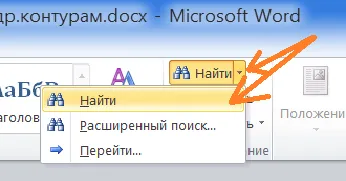
Faceți clic pe butonul din stânga al mouse-ului pentru ao selecta, și odată ce vom face acest lucru, zona de lucru principal este împărțit în două părți. Fereastra din stânga este deja instrument activ, „Find“ și pe dreapta - fereastra documentului nostru actual:
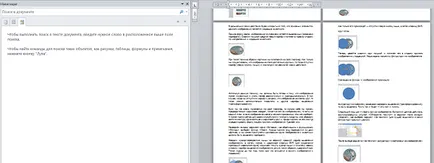
fereastra din stânga Apărut se numește „Navigation“. În câmpul de căutare din această fereastră vom scrie caracterul dorit, care doresc să se găsească în text. Sub caseta de căutare într-o cutie mare, putem vedea indicii care pot ajuta rezolva capacitățile sale.
După ce selectați „Find“ fereastra din dreapta se poate afișa o foaie de documentul nostru. In imaginea de mai sus am fugit o vizibilitate puțin înainte, și imediat a făcut două foi. Pentru a derula un document de coli asociate nevoie pentru a muta cursorul în partea dreaptă a ferestrei „Navigare“:
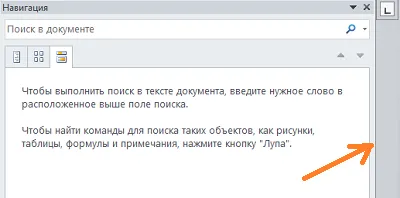
iar unele „calca in picioare“, cursorul mouse-ului în același loc, până când cursorul se modifică într-o săgeată dublă „dreapta / stânga“. După ce cursorul evolua, avem nevoie pentru a apuca mouse-ul această parte a ferestrei browser-ului, și trageți spre stânga, reducând astfel dimensiunea acesteia. Trageți în sus până când geamul din dreapta nu va vedea cele două foi de hârtie.
Să presupunem că liderul nostru se uita lucrarea noastră (documentul) și a cerut să fie înlocuite în unele propoziții cuvântul „Oval“, de exemplu, cuvântul „circumferință“.
Suntem o fabrică în bara de căutare (de navigare) cuvânt Oval:
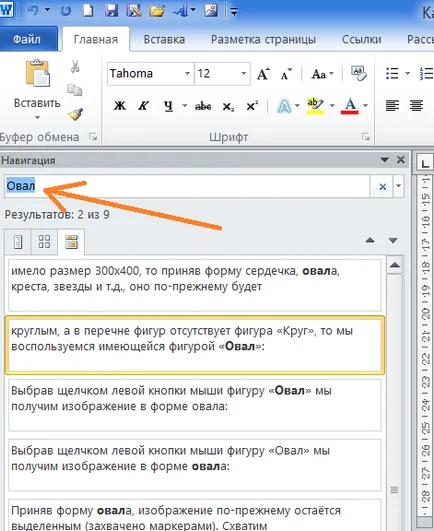
și toate cuvântul „Oval“ în tot documentul evidențiat în galben:
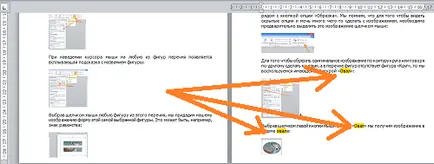
În fereastra de navigare în domeniu, în cazul în care anterior au existat indicii, au existat sugestii care conțin cuvântul „oval“. Dacă vrem să înlocuiască cuvântul „oval“, cu un alt cuvânt și fă-o într-o anumită propoziție, apoi alegeți oferta făcând clic pe butonul din stânga al mouse-ului. Propunerea selectată va fi în cadru este galben, iar cuvântul „Oval“ în această propoziție, întregul document va înlocui punctul culminant galben la selecția de culoare verde:
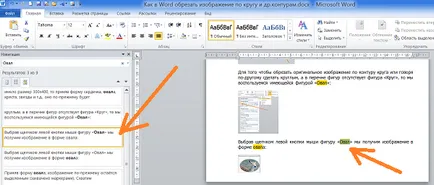
Acum am rămas cu cursorul mouse-ului pentru cuvântul „Oval“, a subliniat în verde, și înlocuiți cuvântul „circumferința“:

Dacă vom căuta asistența nu mai este necesară, apoi închideți fereastra de opțiuni, făcând clic pe cruce:
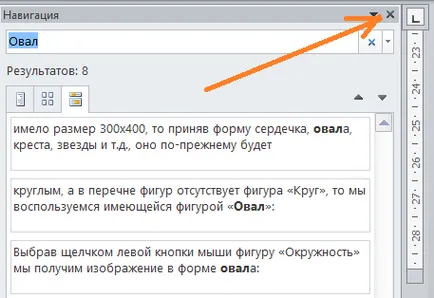
Încă o dată, astăzi, avem doar minimul de lucru cu căutare, care poate fi deja suficient pentru un timp.